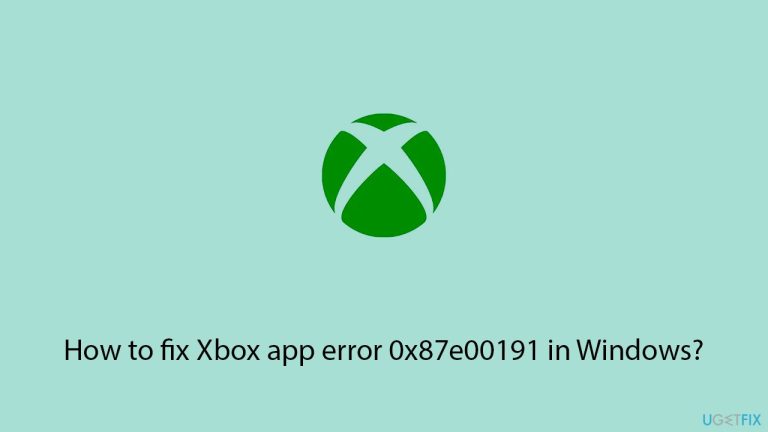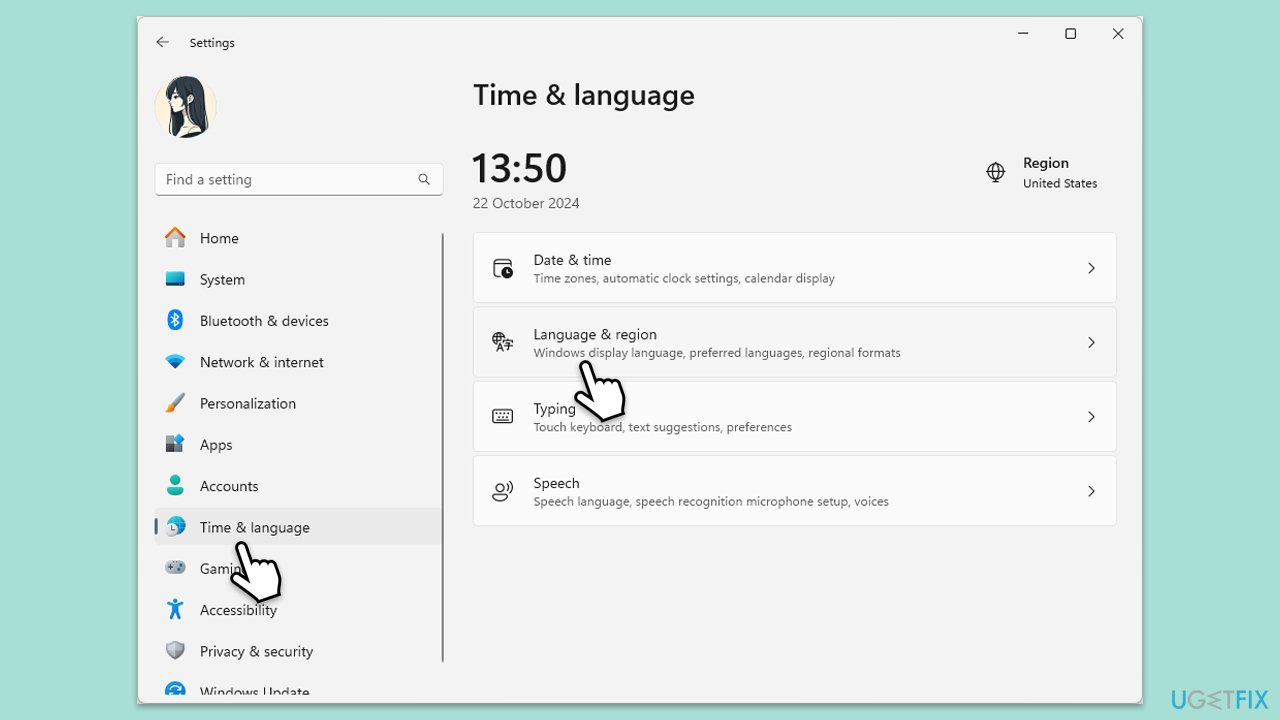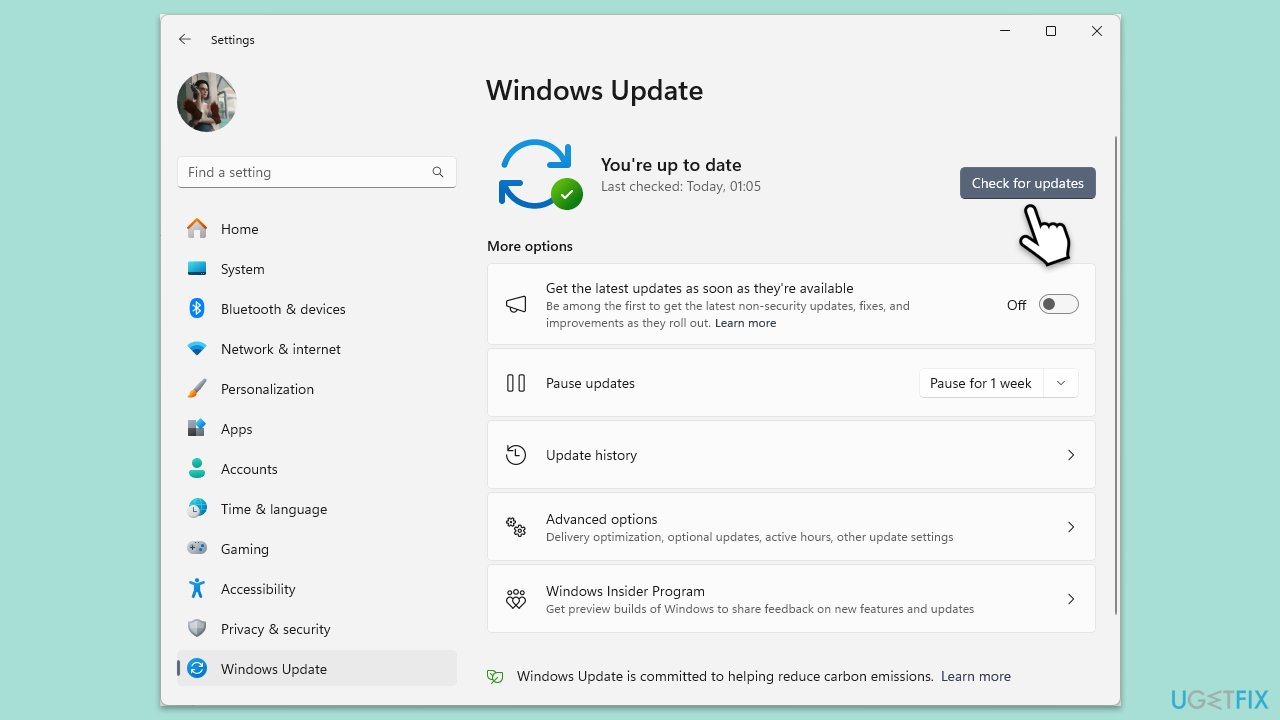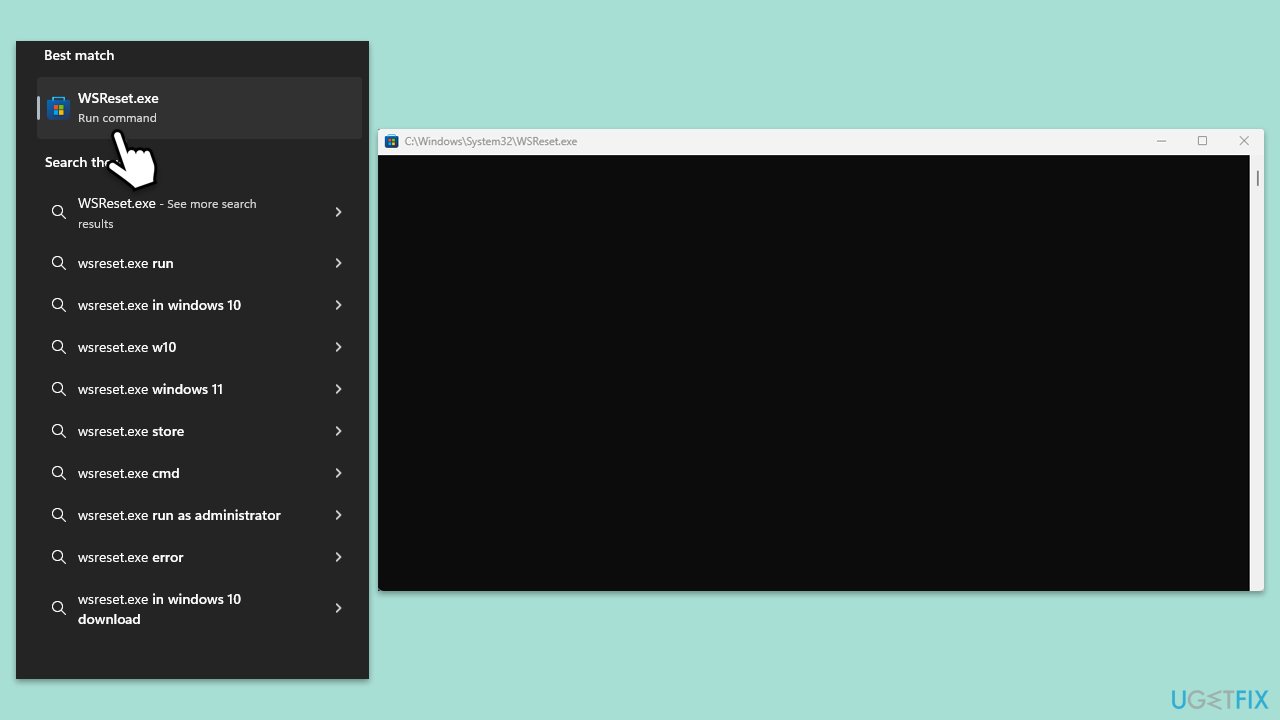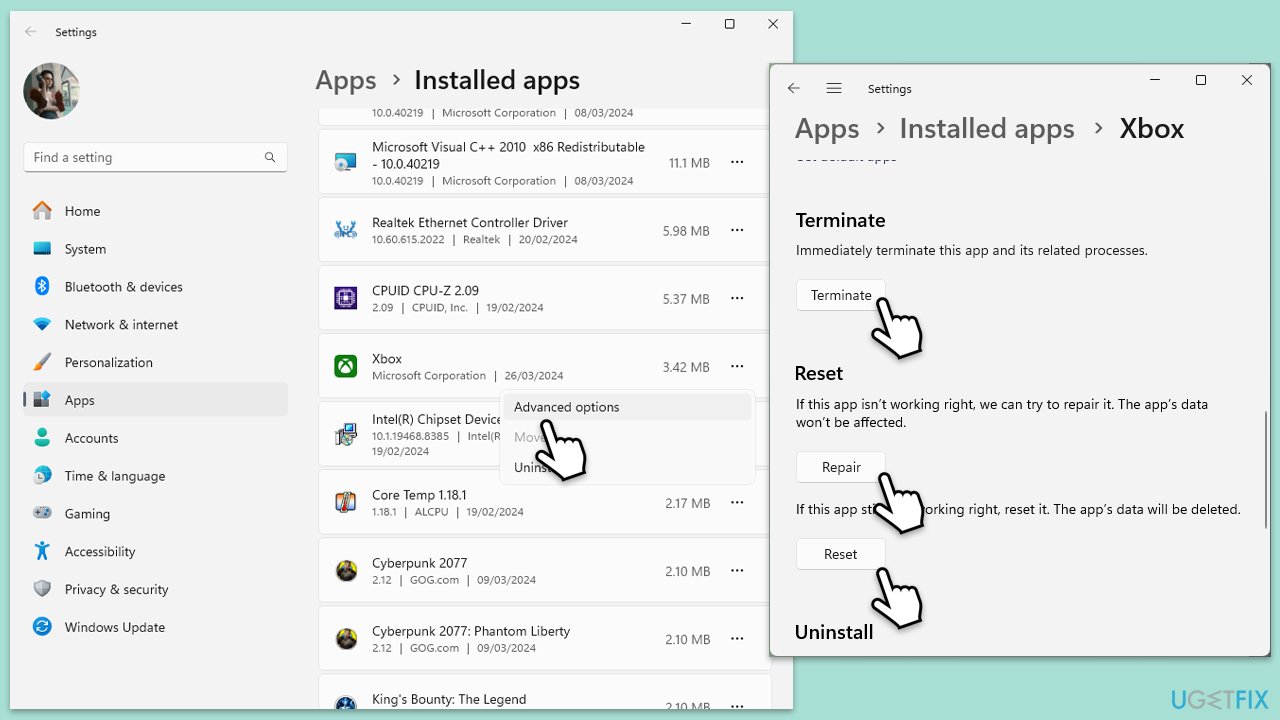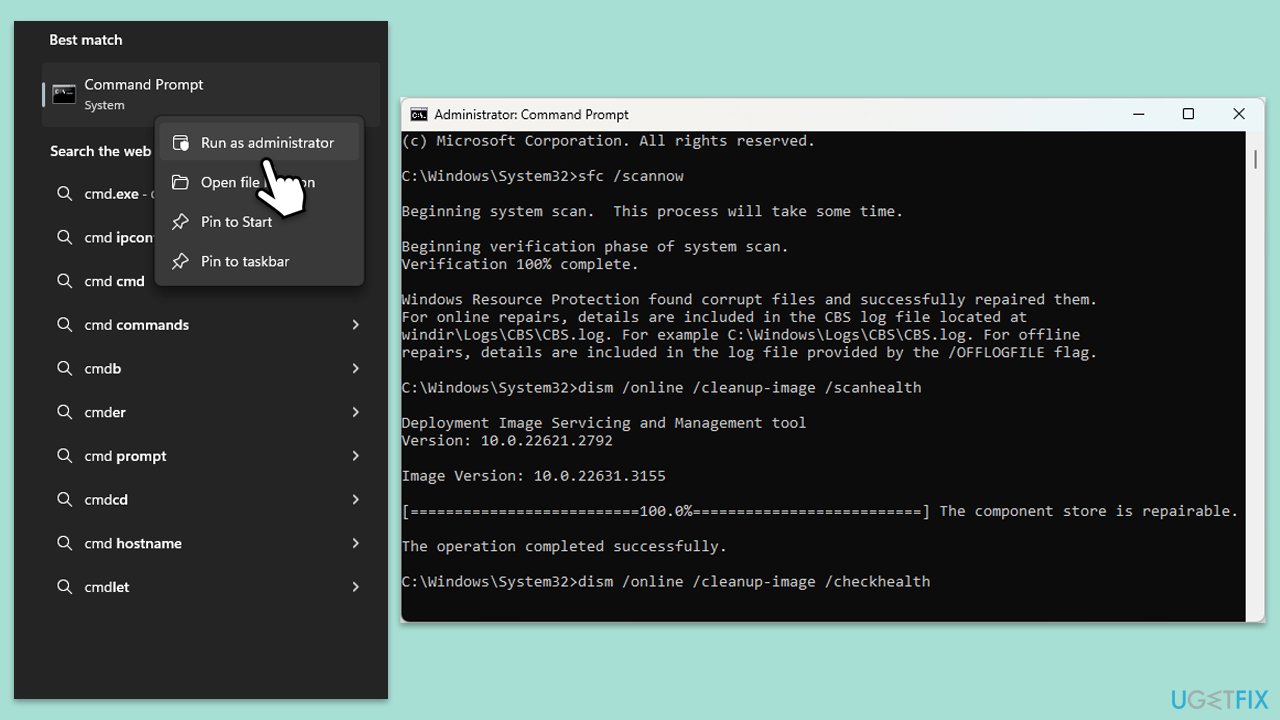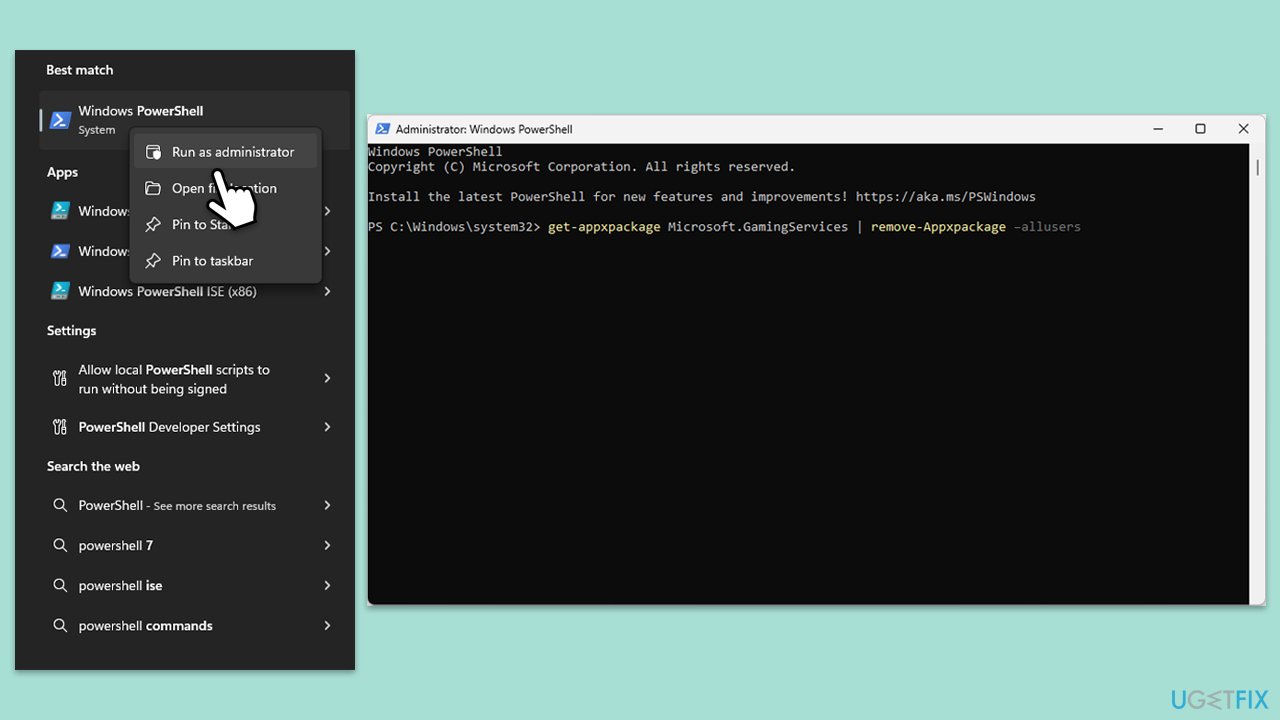Microsoft 게임 생태계의 핵심은 Xbox 앱을 중심으로 진행됩니다. Xbox 앱은 게임 조달, 성과 추적 및 다른 게이머와의 상호 작용을 위한 소스를 제공합니다. Windows용으로 설계된 이 앱은 Xbox 서비스 및 Game Pass와 원활하게 작동합니다. 여러 기기에서 다음번 멋진 게임을 쉽게 플레이하거나 관리할 수 있습니다.
게임 라이브러리에 대한 액세스를 확장하고 커뮤니티 표현을 위한 단일 통합 플랫폼을 제공함으로써 경험을 실제로 향상시키는 것은 크로스 플랫폼 호환성입니다. 그러나 Xbox 앱 오류 0x87e00191과 같은 문제는 이러한 원활한 경험을 허용하지 않으며 게임 관리 및 플레이를 위해 이 앱을 사용하는 앱 사용자에게 불만을 안겨줍니다.
이러한 시나리오에서 Xbox 오류 코드 0x87e00191이 발생하면 앱이 보류 중인 게임이나 업데이트를 다운로드하거나 설치하지 못합니다. 사용자들은 이 오류가 대부분 게임 설치 시 발생하며 뚜렷한 해결 방법 없이 게임 다운로드를 방해하거나 특정 비율로 유지하는 경우가 많다고 말합니다. 이는 새 타이틀에 액세스하고, 기존 타이틀을 업데이트하고, Xbox 앱 내에서 게임 파일을 처리하여 게임 라이브러리를 최신 상태로 유지하는 것까지 무엇이든 될 수 있습니다.
Xbox 앱 오류 0x87e00191이 나타나는 데는 여러 가지 원인이 잘 알려져 있습니다. 이는 불안정한 인터넷으로 인해 Xbox 앱이 게임 데이터를 올바르게 다운로드할 수 없는 네트워크 연결 문제로 인해 발생할 수 있습니다. 다른 일반적인 이유에는 앱의 설치 처리 기능을 방해하는 시스템 파일 손상 또는 누락이 포함됩니다. 이는 오래된 Xbox 또는 Windows 소프트웨어로 인해 발생할 수도 있습니다. 앱 버전이나 시스템 업데이트의 특정 비호환성으로 인해 일부 기능이 제대로 작동하지 않을 수 있기 때문입니다.
가끔 Microsoft Store 자체의 제한이나 계정의 지역 설정 문제로 인해 특정 게임을 다운로드할 수 없는 경우가 있습니다. 이 버그를 제거하기 위해 여기에서 자세히 설명할 몇 가지 문제 해결 단계를 수행할 수 있습니다. 또 다른 대안은 FortectMac Washing Machine X9 PC 복구 도구를 사용하는 것입니다. 이 도구는 뿌리 깊은 Windows 버그뿐만 아니라 손상된 시스템 파일을 자가 치료하는 데도 도움이 됩니다. 이 오류 메시지를 제거하세요.

수정 1. 지역 설정 확인
잘못된 지역 설정으로 인해 특정 게임 다운로드에 대한 액세스가 제한되어 이 오류가 발생할 수 있습니다.
-
시작을 마우스 오른쪽 버튼으로 클릭하고 설정
을 선택합니다.
-
시간 및 언어로 이동하세요.
-
지역을 선택하고 해당 지역이 Microsoft 계정과 연결된 지역과 일치하는지 확인하세요.

수정 2. Windows 업데이트
오래된 소프트웨어로 인해 호환성 문제가 발생하여 앱의 다운로드 및 설치가 어려워지는 경우가 있습니다.
Windows 검색에서 -
업데이트를 검색하고 Enter를 누르세요.
- 새 창에서 업데이트 확인을 클릭하고 모든 것이 설치될 때까지 기다립니다.
- 사용 가능한 선택적 업데이트
도 설치했는지 확인하세요.
- 완료되면 기기를 다시 시작하여 변경 사항을 적용하세요.

수정 3. Microsoft Store 캐시 지우기
손상된 데이터가 Xbox 앱 다운로드를 방해하는 경우 Microsoft Store 캐시를 지우면 문제를 해결할 수 있습니다.
- Windows 검색 상자에 wsreset.exe를 입력하고 Enter를 누릅니다.
- 검은 창이 나타날 때까지 기다리세요. 닫지 마세요.
- 사라지면Microsoft Store가 다시 시작됩니다.
- 스토어를 다시 이용해 보세요.

수정 4. Xbox 앱, Microsoft Store 및 게임 서비스 복구 또는 재설정
Xbox 앱 및 기타 관련 구성 요소를 복구하거나 재설정하면 앱 데이터가 손상되거나 잘못 구성되어 발생하는 문제를 해결할 수 있습니다.
-
시작을 마우스 오른쪽 버튼으로 클릭하고 앱 및 기능/설치된 앱
을 선택합니다.
- 아래로 스크롤하여 Microsoft Store를 찾아고급 옵션을 클릭합니다.
- 다시 아래로 스크롤하여 종료 및 복구
를 클릭합니다.
- 그래도 작동하지 않으면 초기화
를 사용해 보세요.
-
Xbox 앱 및 게임 서비스
에서 이 과정을 반복합니다.

수정 5. SFC 및 DISM 검사 실행
명령 프롬프트를 통해 명령을 실행하여 손상된 시스템 파일을 복구하세요.
- Windows 검색에 cmd를 입력하세요.
-
명령 프롬프트 를 마우스 오른쪽 버튼으로 클릭하고 관리자 권한으로 실행
을 선택합니다.
-
사용자 계정 컨트롤창이 표시됩니다. 메시지가 나타나면 예를 클릭하세요.
- 그런 다음 다음 명령을 복사하여 붙여넣고 Enter 키를 누릅니다.
sfc /scannow
- 스캔이 완료될 때까지 기다리세요. Windows에서는 시스템 파일 무결성 위반을 발견하면 이를 수정하려고 시도합니다. 그런 다음 매번 Enter를 눌러 다음 명령 세트를 사용하세요.
DISM /Online /Cleanup-Image /CheckHealth
DISM /온라인 /Cleanup-이미지 /ScanHealth
DISM /온라인 /Cleanup-이미지 /RestoreHealth
-
(참고: 이 마지막 명령을 실행하는 동안 오류가 발생하면 /Source:C:RepairSourceWindows /LimitAccess 를 추가하세요. 다시 시도해 보세요).
- 명령 프롬프트를 닫고 시스템을 다시 시작하세요.

수정 6. PowerShell을 사용하여 게임 서비스 다시 설치
오류가 지속되면 PowerShell에서 게임 서비스를 다시 설치하면 앱 종속성을 새로 고치는 데 도움이 될 수 있습니다.
- Microsoft Store와 Xbox 앱이 종료되었는지 확인하세요.
- Windows 검색에 PowerShell을 입력하세요.
- 결과를 마우스 오른쪽 버튼으로 클릭하고 관리자 권한으로 실행을 선택하세요.
-
사용자 계정 컨트롤이 나타나면 예
를 클릭하세요.
- 새 창에서 다음 명령을 복사하여 붙여넣고 Enter를 누르세요.
get-appxpackage Microsoft.GamingServices | 제거-Appxpackage –allusers
제거 항목 -경로 “HKLM:SystemCurrentControlSetServicesGamingServices” -recurse
제거 항목 -경로 “HKLM:SystemCurrentControlSetServicesGamingServicesNet” -recurse
- PowerShell을 종료하고 시스템을 다시 시작하세요.
- 다음으로 Microsoft Store에서 게임 서비스를 설치하세요.

위 내용은 Windows에서 Xbox 앱 오류 0x87e00191을 수정하는 방법은 무엇입니까?의 상세 내용입니다. 자세한 내용은 PHP 중국어 웹사이트의 기타 관련 기사를 참조하세요!